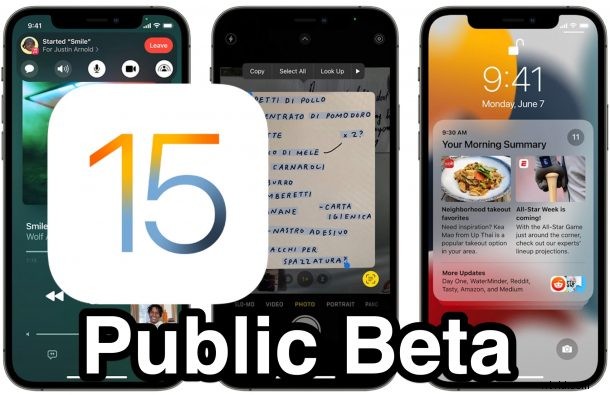
Vuoi provare la versione beta pubblica di iOS 15 o iPadOS 15 sul tuo iPhone o iPad? Ora che la beta pubblica è disponibile per il download, gli utenti interessati possono eseguire subito la beta pubblica sul proprio iPhone o iPad compatibile e dare un'occhiata alle nuove funzionalità, invece di dover aspettare fino all'autunno per l'uscita della versione finale.
Naturalmente si applicano tutte le tipiche avvertenze beta; il software di sistema beta è meno stabile delle versioni finali, non tutte le funzionalità o le app potrebbero funzionare come previsto, le app di terze parti potrebbero non funzionare affatto e dovresti aspettarti di incorrere in bug. Ma se sei un utente iPhone o iPad ambizioso e più avanzato e vuoi provare la versione beta pubblica di iOS 15 e iPadOS 15, chiunque può farlo ed è abbastanza facile da installare su un dispositivo.
Prerequisiti per l'installazione di iOS 15 / iPadOS 15 Public Beta
Dovrai assicurarti che il tuo iPhone sia compatibile con iOS 15 o iPad sia compatibile con iPadOS 15. È probabile che se hai un dispositivo semi-nuovo e sei in grado di eseguire iOS 14 e iPadOS 14, puoi anche eseguire iOS 15 e iPadOS 15.
Dovrai inoltre assicurarti di disporre di spazio di archiviazione sufficiente sul dispositivo per scaricare e installare l'aggiornamento. Punta ad almeno 20 GB di spazio di archiviazione gratuito.
È essenziale eseguire il backup di iPhone o iPad su iCloud, iTunes su PC o Finder per Mac. Il mancato completamento di un backup può causare la perdita involontaria dei dati. Un backup ti consente anche di eseguire il downgrade e il rollback se decidi di farlo, senza perdere i tuoi dati.
Come installare iOS 15 Public Beta/iPadOS 15 Public Beta su iPhone/iPad
Assicurati di aver eseguito il backup del tuo dispositivo prima di procedere. Il mancato backup può comportare la perdita permanente dei dati.
- Apri "Safari" su iPhone o iPad e vai su beta.apple.com, accedi con il tuo ID Apple e iscriviti al programma beta per iOS 15 / iPadOS 15
- Nella sezione Registra il tuo dispositivo, scegli di scaricare il profilo di configurazione beta, tocca "Consenti" quando richiesto
- Quindi, vai su "Impostazioni" sul tuo iPhone o iPad e tocca la nuova opzione "Profilo scaricato" che appare proprio sotto il tuo nome ID Apple.
- Tocca "Installa" nell'angolo in alto a destra dello schermo per iniziare l'installazione del profilo beta. Dovrai inserire il passcode del dispositivo e quindi scegliere di nuovo "Installa" per dare il consenso dopo aver accettato i termini e le condizioni
- Ti verrà chiesto di riavviare l'iPhone o l'iPad
- Dopo che l'iPhone o l'iPad si è riavviato correttamente, torna all'app "Impostazioni", quindi vai su "Generale" e scegli "Aggiornamento software"
- Quando "iOS 15 Public Beta" o "iPadOS 15 Public Beta" viene visualizzato come disponibile, scegli di scaricare e installare
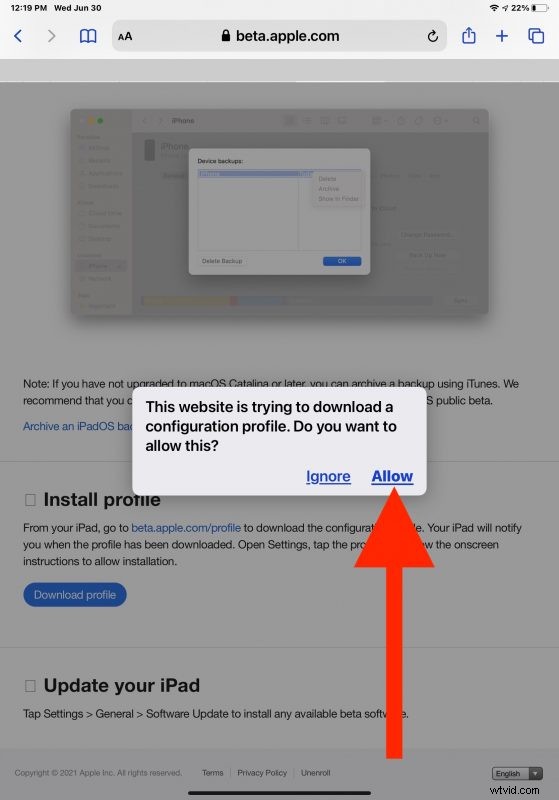
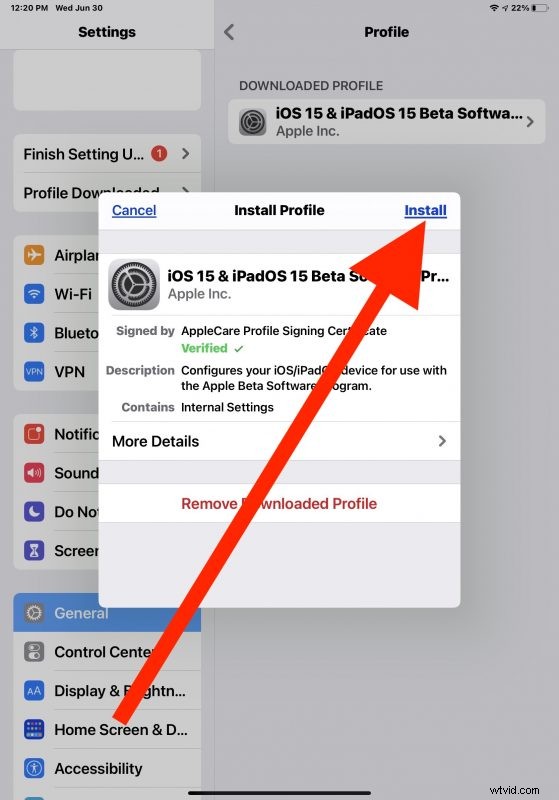
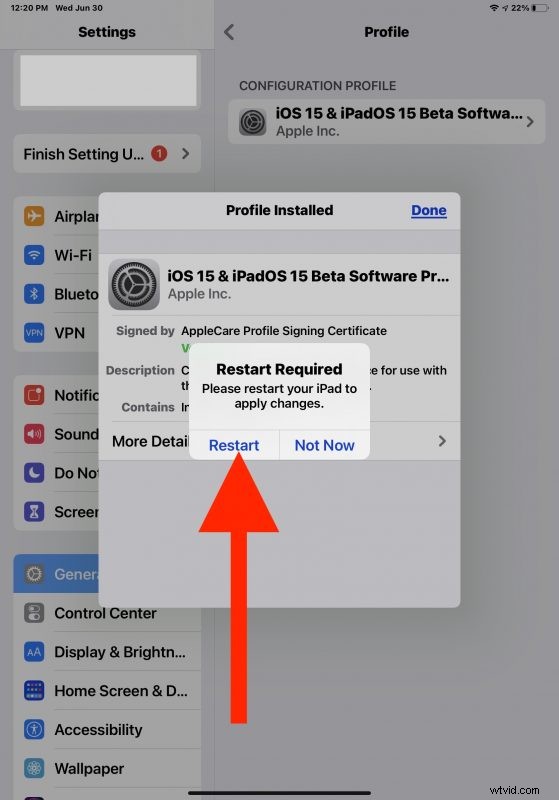
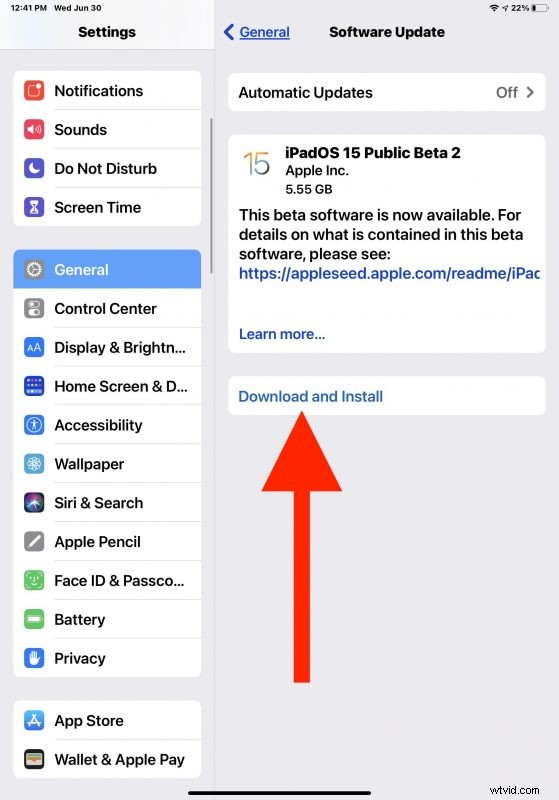
A questo punto la versione beta pubblica di iOS 15 eseguirà il processo di verifica dell'aggiornamento, il download e l'installazione sul dispositivo. L'iPhone o l'iPad si riavvierà più volte e apparirà sullo schermo del logo Apple alcune volte con una barra di avanzamento mentre l'aggiornamento del software beta è installato sul dispositivo.
Una volta completata l'installazione della beta pubblica di iOS 15, l'iPhone o l'iPad si avvierà di nuovo nella nuova versione beta.
Se hai installato la versione beta e ti penti di averlo fatto, puoi eseguire il downgrade da iOS 15 beta in diversi modi, tramite IPSW o Recovery Mode. Una volta completato il downgrade, puoi scegliere di ripristinare il backup del dispositivo che hai creato prima di installare la versione beta su iPhone o iPad. Se non hai creato un backup, perderai tutti i dati sull'iPhone o sull'iPad con il downgrade:se non desideri perdere i dati a quel punto, dovresti rimanere sulle build beta e quindi aggiornare in autunno al versione finale.
E se sei interessato a eseguire altri software di sistema beta, non dimenticare che puoi installare macOS Monterey public beta anche su un Mac compatibile.
Cosa ne pensi di iOS 15 beta e iPadOS 15 public beta? Ti piace usare le nuove funzionalità? Hai pensieri, opinioni o approfondimenti particolari sull'esperienza beta? Condividi la tua saggezza e i tuoi commenti!
